PS4에서 WS-43709-3 오류 코드 수정 — TechCult
잡집 / / April 06, 2023
PS4에서 게임을 하는 것은 특히 게임 애호가라면 재미있습니다. 여러분 중 많은 분들이 게임 애호가일 것이라는 것을 알고 있습니다. 게임을 하고 싶은 기분이 들어 구독을 갱신하기로 결정했지만 결제에 실패했다고 상상해 보십시오. 이것은 나에게 여러 번 일어났고 이것이 얼마나 실망스러운 일인지 압니다. 따라서 이로 인해 문제가 발생하는 경우 이 문서를 읽고 PS4 및 WS 43691 3에서 WS 43709 3 오류 코드를 수정하는 방법을 알아보세요.

목차
- PS4에서 WS-43709-3 오류 코드를 수정하는 방법
- WS 437093, WS 118720, WS 436913을 수정하는 일반적인 방법
- 방법 1: 유효한 신용카드 등록
- 방법 2: 올바른 등록 정보 입력
- 방법 3: 다른 결제 수단 추가
- 방법 4: 신용카드 재등록
- 방법 5: 라이선스 복원
- PS4에서 WS 43691 3 오류 코드를 수정하는 방법
- PS4에서 WS-118720-9 오류 코드를 수정하는 방법
PS4에서 WS-43709-3 오류 코드를 수정하는 방법
PS4의 WS 43709 3 오류 코드는 결제에 사용하는 신용 카드가 만료되었거나 유효하지 않은 결제 옵션을 사용한 경우에 발생합니다. 반면 WS 43691은 PS Plus 구독을 갱신하거나 게임을 다운로드할 때 발생합니다. 마지막으로 PS4의 WS-118720-9 오류 코드는 PSN 서버와의 연결 문제가 있을 때 발생합니다. 세 가지 오류 중 하나에 직면하고 수정 사항을 알고 싶다면 올바른 위치에 있습니다. 따라서 수정 사항에 대해 알아보려면 계속 읽으십시오.
WS 437093, WS 118720, WS 436913을 수정하는 일반적인 방법
다음은 추격을 곧 중단하는 데 도움이 될 수 있는 PSN의 WS-118720-9 오류와 같은 오류 코드를 해결하는 몇 가지 기본적인 일반적인 방법입니다.
방법 1: PSN 서버 가동 시간 대기
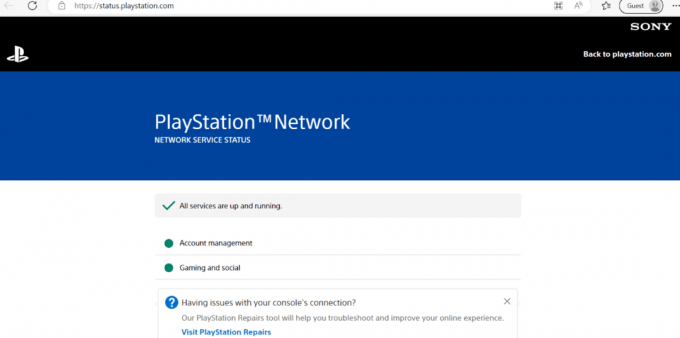
과감한 조치를 취하기 전에 다음을 확인하는 것이 좋습니다. PSN 서버 상태. 서버가 다운된 경우 잠시 기다려 주시기 바랍니다. 반면에 모든 서비스가 실행 중이면 다른 방법으로 진행하여 오류를 수정할 수 있습니다.
방법 2: PS4 다시 시작
PS4를 다시 시작하는 방법을 안내하는 단계를 살펴보겠습니다.
1. 켜다 PS4.
2. 이제 다음을 선택하십시오. 전원 아이콘 홈 화면에서.

3. 여기에서 다음을 선택합니다. PS4 다시 시작 옵션.

또한 읽기:PS4 오류 코드 WS 37431 수정 8
방법 3: DNS 설정 변경
여기에 제공된 또 다른 효과적인 방법은 DNS 설정을 변경하는 것입니다. 이를 수행하는 단계는 다음과 같습니다. 따라서 PS4에서 수행하는 방법을 배우려면 계속 읽으십시오.
1. 먼저 선택 설정 PS4에서.
2. 다음으로 이동 회로망 메뉴에서.
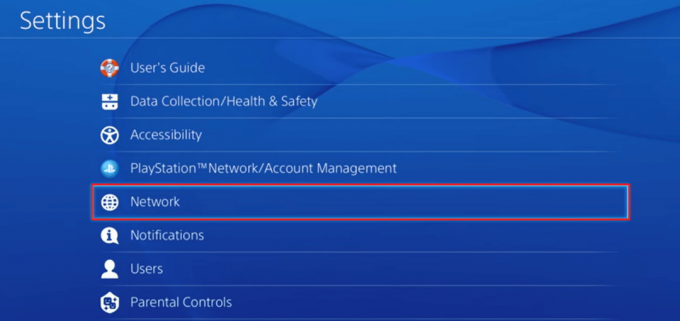
3. 그 후, 선택 인터넷 연결 설정.

4. 여기에서 선택 Wi-Fi 사용.

5. 그 후, 관습 옵션.
6. 선택하다, 자동적 인 ~을 위한 IP 주소 그리고 선택 지정하지 마십시오 DHCP 호스트 이름.

7. DNS 설정 선택 수동.
8. 이제 입력 8.8.8.8 ~을 위한 기본 DNS 그리고 8.8.4.4 ~을 위한 보조 DNS.

9. 여기에서 설정 MTU 설정 가치 1456.
10. 마지막으로 선택 사용하지 마세요 프록시 서버용.

또한 읽기:PS4 오류 CE 42555 1 문제 수정
방법 4: 콘솔 업데이트
인터넷 문제를 해결해도 오류를 해결하는 데 도움이 되지 않으면 이 방법을 시도하십시오. 일시적인 결함이나 버그로 인해 오류가 발생할 수 있습니다. 따라서 아래 나열된 단계에 따라 PS4를 업데이트하십시오.
1. PS4를 켭니다.
2. 그 후, 설정 홈 화면의 옵션.

3. 이제 시스템 소프트웨어 업데이트 옵션.
4. 화면에 제공된 지침을 따르고 설치될 때까지 기다리십시오.
방법 5: 문제 보고
다음 공식 페이지에 문제를 보고할 수 있습니다. 플레이스테이션 지원. 직면하고 있는 모든 문제를 스크린샷과 함께 알려주세요. 그것은 조수가 당신을 빨리 도울 수 있도록 도울 것입니다. 결과적으로 PS4에서 WS 43709 3 오류 코드를 수정할 수 있습니다.
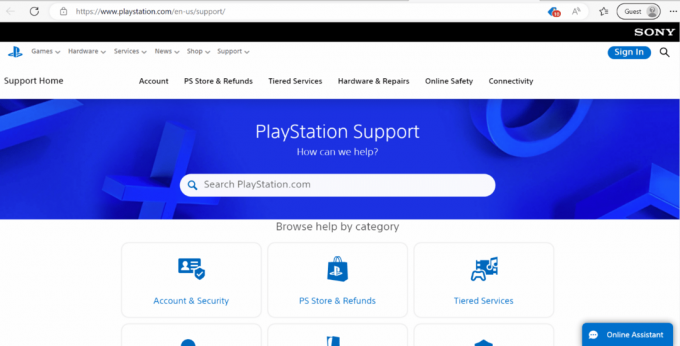
다음은 이 WS 43709 3 오류를 수정하는 몇 가지 구체적인 방법입니다. 문제를 해결하려면 다음 방법을 수행하십시오.
방법 1: 유효한 신용카드 등록
사용하는 카드의 유효기간이 지난 경우 유효한 신용카드를 등록해야 합니다. 유효한 신용 카드가 있으면 해당 카드를 등록하십시오. 그렇지 않으면 새 신용 카드를 받은 다음 아래에 설명된 단계를 사용하여 유효한 신용 카드를 등록하십시오.
1. 선택하다 설정.
2. 이제 선택 계정 관리.

3. 여기에서 선택 계정 정보.
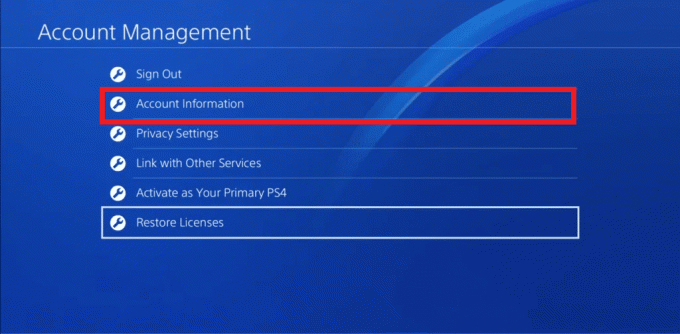
4. 선택하다 지갑.

5. 선택하다 지불 방법.
6. 선택하다 신용/직불 카드 추가 지불 방법 아래.

7. 지금, 카드 정보 입력.
방법 2: 올바른 등록 정보 입력
PS4에서 WS 43709 3 오류 코드를 수정하는 또 다른 방법은 올바른 세부 정보를 입력하는 것입니다. 따라서 입력한 정보가 잘못된 경우 카드 정보를 수정하십시오.
1. 반복하다 1~4단계 이전 방법에서.
2. 지갑에서 선택 지불 방법.
3. 지금, 비밀번호를 입력하세요.
4. 그 후, 선택 카드 정보 편집.
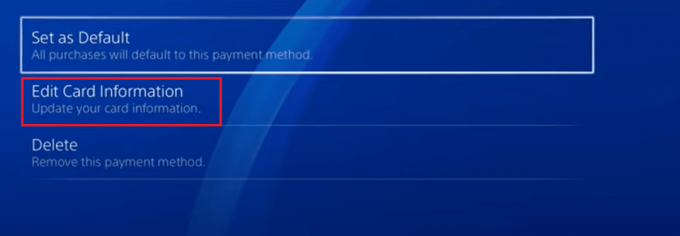
5. 이제 다음을 입력하십시오. 정확한 세부 사항.
또한 읽기:다른 PS4에서 PS4 계정에 로그인할 수 있습니까?
방법 3: 다른 결제 수단 추가
PS4에서 WS 43709 3 오류 코드를 수정하기 위해 다른 결제 방법을 시도할 수 있습니다. 이 방법을 수행하려면 아래 나열된 단계를 따르십시오.
1. 먼저 선택 설정.

2. 이제 선택 계정 관리 설정에서.
3. 선택하다 계정 정보.

4. 여기에서 선택 지갑.
5. 선택하다 지불 방법.
6. 이제 다음으로 이동합니다. PayPal 계정 추가.
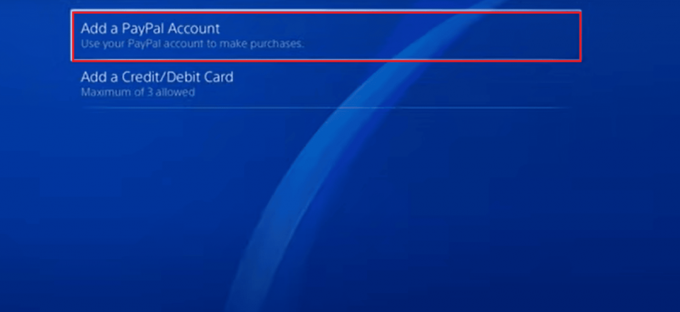
7. 입력하다 결제 정보.
방법 4: 신용카드 재등록
위의 방법으로 PS4에서 WS 43709 3 오류 코드를 수정할 수 없는 경우 이 방법을 시도하십시오. 다음은 신용 카드를 재등록하기 위해 수행해야 하는 단계입니다.
1. 클릭 설정.
2. 자, 선택 계정 관리.

3. 그 후, 선택 계정 정보.

4. 선택 지갑.
5. 여기에서 선택 지불 방법.
6. 이제 삭제할 카드를 선택하십시오..
7. 선택하다 삭제.

8. 마지막으로 선택 예.
9. 이제 다음을 반복합니다. 1에서 5까지의 단계.
10. 선택하다 신용/직불 카드 추가.
11. 이후, 세부 사항을 입력하십시오 화면에 제공된 지침에 따라 진행합니다.

방법 5: 라이선스 복원
이전 PlayStation에서 새 PlayStation으로 전환한 경우에도 문제가 발생할 수 있습니다. PS4에서 WS 43709 3 오류 코드를 수정하려면 아래 나열된 단계를 따르세요.
1. 클릭 설정.
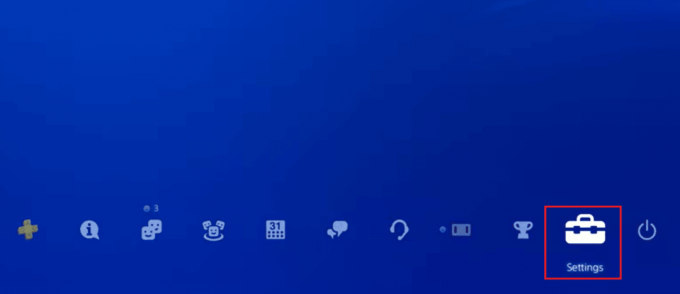
2. 이제 이동 계정 관리.
3. 그 후, 선택 라이선스 복원.
4. 선택하다 복원하다.

또한 읽기: PS4를 초기화하면 PSN 계정이 삭제되나요?
PS4에서 WS 43691 3 오류 코드를 수정하는 방법
기술을 사용하면 오류가 나타납니다. 그러나 솔루션도 있으므로 WS 43691 3 오류를 수정하는 방법에 대해 계속 읽으십시오.
방법 1: 재로그인
재로그인 방법을 알고 싶으세요? 다음 단계는 PS4에 다시 로그인하는 방법을 안내합니다.
1. 먼저 다음으로 이동합니다. 설정 홈 화면에서.
2. 이제 선택 계정 관리.

3. 그 후, 선택 로그아웃 컨트롤러를 사용하여.
4. 지금, 로그인.
방법 2: 라이선스 복원
라이선스를 복원하려면 기사 앞부분에서 언급한 단계를 따르기만 하면 됩니다.
PS4 콘솔에서 WS-118720-9 오류를 해결하려면 다음 섹션을 읽으십시오.
또한 읽기:PS4 오류 CE-34788-0 수정
PS4에서 WS-118720-9 오류 코드를 수정하는 방법
WS-118720-9 오류는 PSN 서버와의 연결 문제를 나타냅니다. 위에서 언급한 일반적인 방법으로 문제를 해결할 수 없는 경우 다음 두 가지 방법을 시도하십시오.
방법 1: 재로그인
WS-118720-9 오류를 수정하는 가장 쉬운 방법 중 하나입니다. 다시 로그인하는 방법을 알고 있어야 합니다. 재로그인을 위해서는 먼저 로그아웃한 후 세부 정보를 입력하여 로그인해야 합니다. 이를 수행하는 방법을 배우려면 위 문서의 모든 오류에 대한 일반적인 방법 아래에 언급된 이 방법을 읽으십시오.
방법 2: PS4 재설정
위의 방법이 실패한 경우에만 이 방법을 수행하는 것이 좋습니다. PS4 콘솔을 재설정하는 방법을 안내하는 단계를 살펴보겠습니다.
메모: 이 방법을 실행하면 저장된 저장 데이터가 모두 삭제됩니다. 따라서 이 방법을 수행하기 전에 백업을 생성하십시오.
1. 선택하다 설정.

2. 다음으로 선택 초기화.
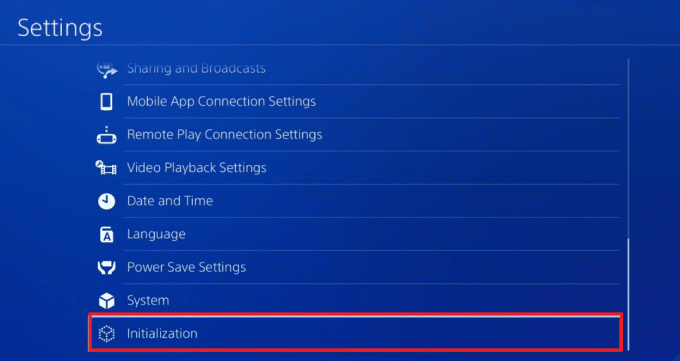
3. 선택하다 PS4를 초기화합니다.
4. 선택하다 가득한 아래에 PS4를 초기화할 방법을 선택합니다.
5. 이제 다음을 선택하십시오. 초기화 옵션.
6. 선택하다 예 초기화 프로세스를 시작하려면.
따라서 Play Station 4 콘솔에서 WS-118720-9 오류를 해결하는 방법입니다.
자주 묻는 질문(FAQ)
Q1. 내 PS4에서 내 신용 카드를 받지 못하는 이유는 무엇입니까?
답. PlayStation Store가 위치한 지역이 아닌 다른 국가의 주소로 등록된 신용카드 또는 직불카드는 연결되지 않을 수 있습니다.
Q2. PlayStation에서 내 직불 카드를 받지 않는 이유는 무엇인가요?
답. 카드가 국제 거래에 대해 비활성화된 경우 이 문제가 발생할 수 있습니다.
추천:
- AirPod를 충전하는 데 얼마나 걸립니까?
- Xbox One은 얼마나 오래 지속되나요?
- PS4 디스크를 청소하는 방법
- PS4에서 깜박이는 푸른 죽음의 빛을 고치는 8가지 쉬운 방법
이 기사가 도움이 되었기를 바랍니다. PS4에서 WS 43709 3 오류 코드 수정 WS-118720-9 오류와 같은 다른 오류도 있습니다. 여전히 궁금한 점이 있으면 아래 의견 섹션에서 질문하십시오. 또한 다음에 배우고 싶은 것을 알려주십시오.
Elon은 TechCult의 기술 작가입니다. 그는 지금까지 약 6년 동안 사용 방법 가이드를 작성해 왔으며 많은 주제를 다루었습니다. 그는 Windows, Android 및 최신 트릭과 팁과 관련된 주제를 다루는 것을 좋아합니다.



